win11怎么设置默认打印机?win11设置默认打印机的方法
2025-10-04 11:21 来源:西西软件网 作者:佚名设置默认打印机是指在电脑中选择一台经常需要用到的打印设备作为默认的输出设备。这台默认打印机将成为系统中各种应用程序的默认打印目标,而不需要每次去手动设置使用哪款打印机。下面由在下带来了Win11设置默认打印机的方法,感兴趣的朋友们可以来学习下。
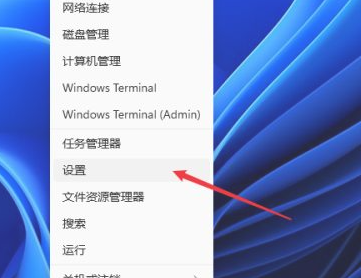
具体操作如下:
1、进入windows11系统,在任务栏上鼠标右键开始图标,在弹出的菜单栏中点击进入“设置”。
2、打开设置窗口,再点击进入“蓝牙和其他设备”->“打印机和扫描仪”,进入打印机管理界面。
3、在页面中找到打印机首选项,把“让windows管理默认打印机”功能给关闭,否则就无法手动进行设置。
4、关闭上面的功能后,再返回到上面打印机列表中,点击进入要设置为默认打印机的那个打印机。
5、进入打印机后,就可以在上面看到一个【设为默认值】的按钮,点击就把当前打印机设置成默认的了。
6、随便打开一个文档测试一下打印,打开打印窗口,在打印机中就已经默认就选择了上面设置的打印机了。
上面即是win11怎么设置默认打印机?win11设置默认打印机的方法的内容了,文章的版权归原作者所有,如有侵犯您的权利,请及时联系本站删除,更多相关无法设置默认打印机的资讯,请关注收藏西西下载站。
下一篇:win11无法访问共享文件怎么办?win11无法访问共享文件的解决方法











